Open Optical Designer — бесплатное приложение для проектирования оптических линз, состоящих из последовательных оптических элементов (поверхностей). Приложение было разработано в качестве помощника при практическом проектировании нескольких типов линз, включая такие составные линзы, как двойная линза Гаусса с большой апертурой, вогнуто-выпуклая с одной стороны и выпукло-вогнутая с другой для устранения и контроля оптических аберраций.
В приложении есть ряд исключительно полезных функций, включая моделирование полного геометрического построения хода луча, поддержку асферических поверхностей с использованием конической константы и редактор поверхностей, задающий элементы линзы, для которых можно указать радиус кривизны, радиус апертуры, толщину и материал линзы. Кроме того, Open Optical Designer позволяет управлять средой падающих лучей благодаря возможности изменения таких важных параметров, как радиус падающего пучка, угол поля зрения на входе, количество лучей в пучке, фокусное расстояние, средняя длина волны и др.
Как работать с приложением
1. Чтобы открыть Open Optical Designer, перейдите по ссылке в конце статьи.
2. На панели в левой части экрана расположен Редактор поверхностей (Surface Editor) и Управление средой (Environment Control), а в правой части экрана визуализируется геометрическое построение хода лучей.
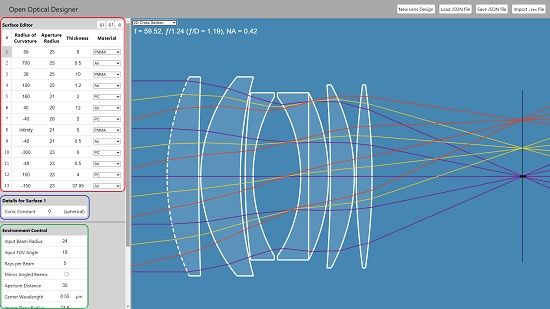
3. По умолчанию уже настроено более 10 поверхностей линз, заполнены значения для управления средой и готовы визуализированные модели геометрического хода луча.
4. Нажав на номер любой поверхности в Редакторе поверхностей, вы увидите визуализацию соответствующей поверхности с помощью пунктирных линий, что значительно облегчает её идентификацию.
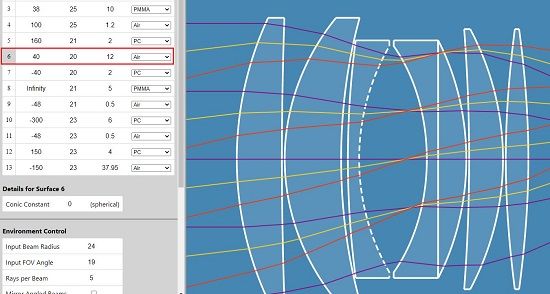
5. Нажмите на любое значение, например радиус кривизны, толщину или радиус апертуры, и укажите новое значение непосредственно в поле ввода. Чтобы изменить материал любой поверхности, выберите нужный вариант из выпадающего списка, например флюорит, алмаз, ПММА, германий и другие.
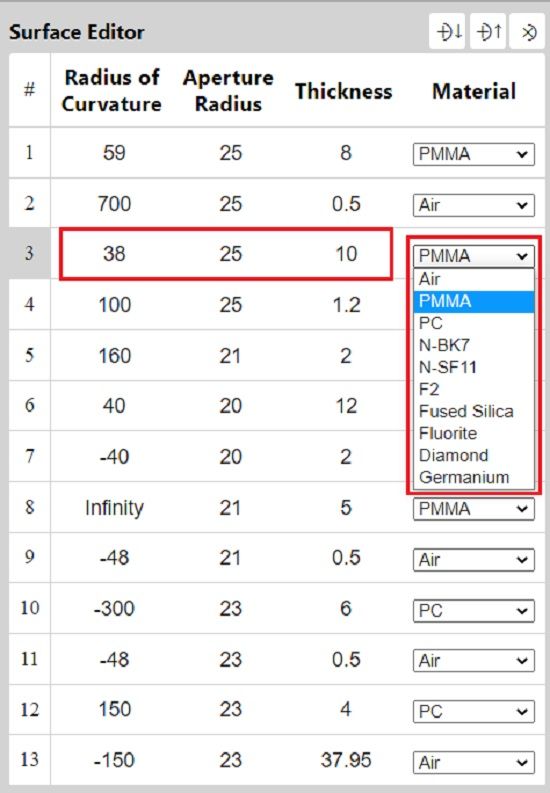
6. Чтобы добавить новую поверхность, кликните по любой поверхности в Редакторе поверхностей и с помощью соответствующих кнопок в правом верхнем углу добавьте новую поверхность до или после выделенной. С помощью кнопки Удалить выбранную поверхность (Delete selected surface) можно удалить любую выбранную поверхность.
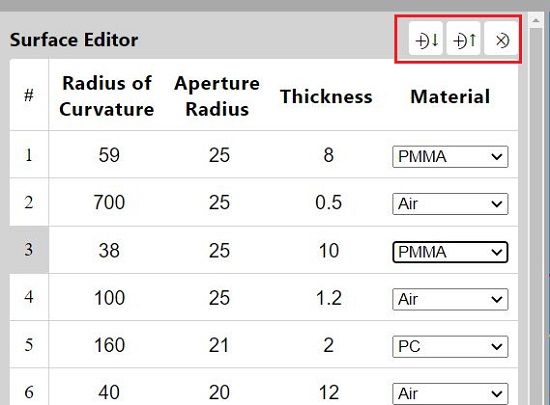
7. Чтобы задать коническую константу для любой поверхности, выберите её в Редакторе поверхностей и введите нужное значение в графе Параметры поверхности (Details for Surface).
8. Чтобы изменить параметры среды для падающих лучей, прокрутите вниз до раздела Управление средой, нажмите на любое значение и просто измените его.
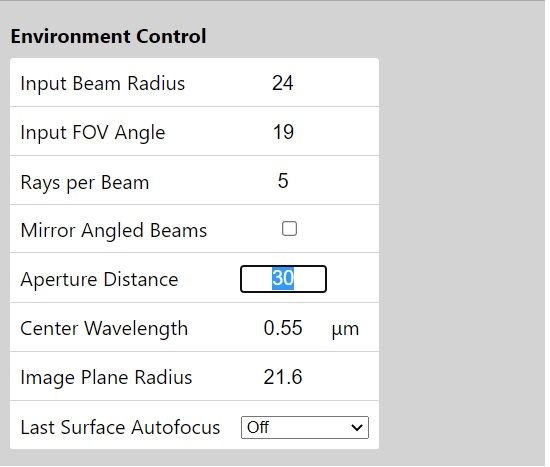
9. По мере изменения параметров поверхности в Редакторе поверхностей или параметров среды в Управлении средой, все изменения отражаются в режиме реального времени на визуализации хода лучей.
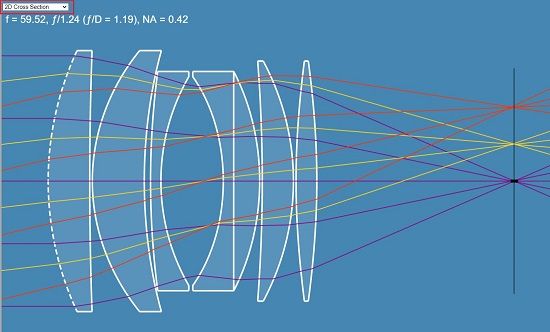
10. С помощью выпадающего списка в верхней части экрана визуализации можно изменить тип изображения на поперечное сечение 2D, лучевую аберрацию, хроматическую аберрацию и другие.
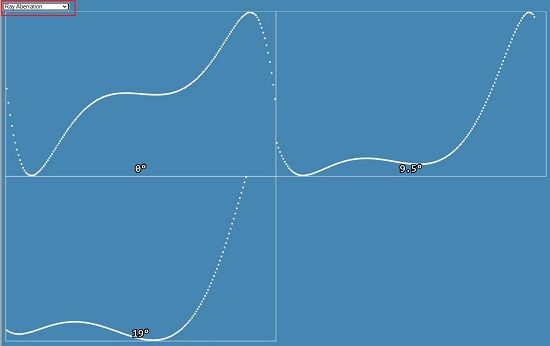
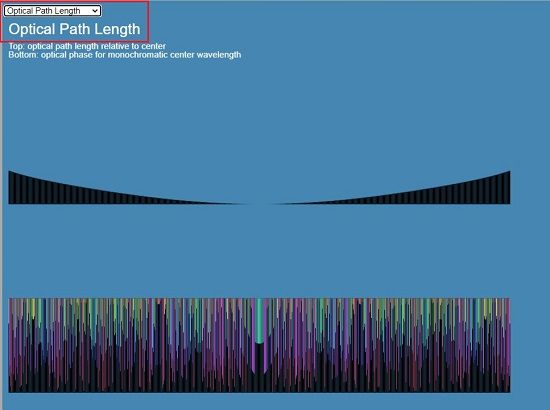
11. Чтобы сохранить проект линзы в формате JSON или загрузить сохранённый проект в формате JSON, нажмите на соответствующие кнопки в правом верхнем углу. Чтобы начать новый проект, нажмите на Новый проект линзы (New Lens Design). Для импорта проекта поверхности с возможностью распознавания определённых параметров поверхности нажмите на кнопку Импортировать файл .len (Import .len file).
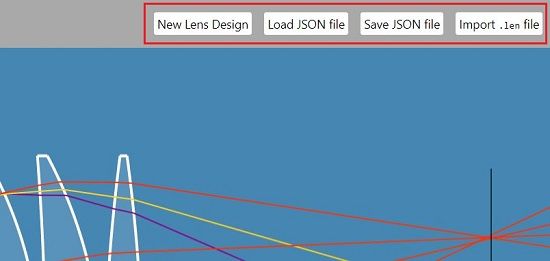
Open Optical Designer — отличное приложение для проектирования оптических линз, в том числе составных с несколькими вогнуто-выпуклыми и выпукло-вогнутыми поверхностями. Приложение моделирует геометрическое построение хода луча в реальном времени и поддерживает визуализацию лучевой/хроматической аберрации и длины оптического пути. Open Optical Designer работает локально в веб-браузере и не требует наличия веб-сервера.

